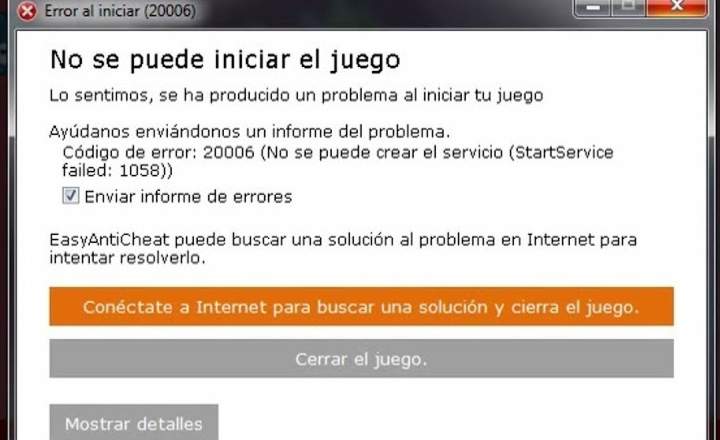Mrtvi ili blokirani pikseli To su one vrste kvarova koje nerviraju, ali nikada ne završite sa popravljanjem, pošto to nije „prevelika“ greška – sa mnogo citata – uvek na kraju ostavite za sutra. Najlakše je u ovim slučajevima obraditi garanciju, kontaktirati tehničku službu i zaustaviti priče. Ali šta se dešava kada garancija istekne?
Evo pravih problema. Obično se pikseli mogu oštetiti na dva različita načina, što će nam pomoći da utvrdimo koliko će lako ili teško biti oporaviti.
- Mrtvi piksel: Piksel je potpuno isključen. Obično je crne ili bele boje, a stope oporavka su prilično niske.
- Piksel je zaključan: To je piksel koji ostaje upaljen, ali ostaje da stagnira u određenoj boji. Obično je zelene, plave ili crvene boje, a procenat njenog oporavka je 50% više ili manje (ponekad se postiže, a ponekad ne).
Kako popraviti mrtvi piksel
Ako imamo jedan ili više mrtvih piksela na ekranu našeg računara, možemo pokušati da ga popravimo sve dok kvar proizlazi iz lošeg kontakta. Ako imamo LCD monitor, možemo pokušati da proširimo tečni kristal LCD matrice tako da dođe do piksela i vrati ga u rad.
- Potpuno isključite računar i monitor.
- Uzmite meku krpu koja nije previše gruba i koja je suva i stavite je na deo monitora gde se nalazi mrtvi piksel. Zatim uzmite pamučni štapić ili olovku i malo pritisnite krpu na mestu gde je mrtvi piksel. Pazite da ne pritiskate previše, samo malo.

- Dok nastavljate da pritiskate zahvaćeno područje, ponovo uključite računar i monitor.
- Sačekajte nekoliko sekundi, prestanite sa pritiskom i uklonite krpu. Ako ste imali sreće i anđeli su vas posetili, mrtvi piksel će ponovo raditi kao da je sve bilo samo užasna noćna mora.
Važno: Imajte na umu da je ovaj proces veoma delikatan i da može potpuno oštetiti monitor ili ukloniti više piksela nego što ste već oštetili. Uradite to samo kao jedinu opciju i na vašu svu odgovornost.
Kako popraviti zaglavljeni piksel
Mrtve piksele je prilično teško popraviti, ali u slučaju da je samo blokiran šanse za uspeh su nešto veće. Način da se to reši je primena softvera koji je zadužen za testiranje piksela i vadi ga iz boje u kojoj je ustajao.
- Isključite monitor i ostavite ga da odstoji dva sata da se sve komponente ohlade i da se isprazni sva struja koja se možda nakupila.
- Uključite monitor i računar.
- Otvorite prozor pregledača i uđite na veb lokaciju JScreenFix.
- Pomerajte se dok ne pronađete dugme koje kaže „Pokrenite JScreenFix„I pritisnite ga.
- Pritisnite taster F11 da uđete u režim celog ekrana i prevucite okvir u boji do oblasti gde se nalazi zaključani piksel.
- Ostavite kutiju na zahvaćenom području 10 minuta (preporučljivo je sačekati malo duže, po mogućnosti 30 minuta ili sat vremena).

Ono što ova kutija ili oblak boja radi je prebacite sve piksele između osnovnih RGB boja, prisiljavajući regeneraciju i popravku onih piksela koji su možda blokirani.
Ako greška nije previše ozbiljna, najverovatnije je da ćemo ovim jednostavnim alatom uspeti da rešimo problem. U suprotnom možemo primeniti i mali pritisak sa ravnom i malom površinom, kao što smo videli u prethodnom metodu.
Имаш Telegram instaliran? Primite najbolji post svakog dana naš kanal. Ili, ako želite, saznajte sve od naših Фацебоок страница.